
في المقالة التالية سنلقي نظرة على أداة مساعدة تسمى Undistract-me. هذا السيناريو نحن سيعرض تحذيرًا عند اكتمال الأوامر التي نجريها في محطة. يمكن أن يكون هذا مفيدًا عندما نبدأ العمل على شيء آخر بعد تشغيل الأمر. مع ذلك ، لن نحتاج إلى فحص الجهاز باستمرار لمعرفة ما إذا كان الأمر قد اكتمل أم لا. ستعلمنا الأداة المساعدة Undistract-me عند اكتمال أمر التشغيل لفترة طويلة. ستعمل على Arch Linux و Debian و Ubuntu والمشتقات الأخرى.
ستكون هذه الأداة مفيدة عندما لا تكون منضبطًا بما يكفي للجلوس ومشاهدة تشغيل الأوامر. السيناريو نحن يعرض مطالبة على سطح المكتب عند انتهاء أوامر التشغيل لفترة طويلة، حتى نتمكن من قضاء وقتنا في القيام بأكثر من مجرد النظر إلى المحطة بينما تصل الأوامر إلى النهاية.
قم بتثبيت Undistract-me
Undistract-me هو متوفر في مستودعات دبيان الافتراضية ومتغيراتها، مثل Ubuntu. لقد اختبرت ذلك على Ubuntu 17.10. يمكن لأي شخص يريد الرجوع إلى الكود المصدري لهذا البرنامج النصي على الصفحة بواسطة GitHub من المشروع.
لإضافته إلى نظامك ، كل ما عليك فعله هو تشغيل الأمر التالي في المحطة (Ctrl + Alt + T) لتثبيته:
sudo apt install undistract-me
عند الانتهاء من التثبيت ، في نفس المحطة ، قم بتشغيل الأمر التالي إلى أضف "undistract-me" إلى باش الخاص بك:
echo 'source /etc/profile.d/undistract-me.sh' >> ~/.bashrc
بدلاً من ذلك ، يمكنك تشغيل هذا الأمر لإضافته إلى Bash الخاص بك:
echo "source /usr/share/undistract-me/long-running.bash\nnotify_when_long_running_commands_finish_install" >> .bashrc
أخيرا تحديث التغييرات تعمل في نفس المحطة:
source ~/.bashrc
تكوين Undistract-me
تغيير وقت الإخطار
بشكل افتراضي ، سينظر Undistract-me في أي أمر يستغرق أكثر من 10 ثوانٍ لإكماله كأمر يعمل لفترة طويلة. لكن هذا يمكن أن يتغير. يمكن تغيير هذا الفاصل الزمني عن طريق تحرير الملف /usr/share/undistract-me/long-running.bash.

sudo nano /usr/share/undistract-me/long-running.bash
داخل الملف سيكون علينا إيجاد المتغير "LONG_RUNNING_COMMAND_TIMEOUT" وتغيير الافتراضي (10 ثوان) لقيمة أخرى من اختيارك. ثم احفظ وأغلق الملف. لا تنس تحديث التغييرات عن طريق تنفيذ الأمر:
source ~/.bashrc
تمكين / تعطيل الإخطارات لأوامر معينة
بالإضافة إلى ذلك ، سنتمكن من تعطيل الإشعارات لأوامر معينة. للقيام بذلك ، سيتعين علينا البحث عن المتغير "LONG_RUNNING_IGNORE_LIST" وإضافة أوامر للتأثير مفصولة بمسافات.
تمكين / تعطيل الاختيار النشط للنافذة
بشكل افتراضي، سيتم عرض الإشعار فقط إذا لم تكن النافذة النشطة هي النافذة التي يتم تنفيذ الأمر فيها. هذا يعني أننا لن نتلقى الإشعار إلا إذا كان الأمر قيد التشغيل في نافذة الخلفية. إذا تم تنفيذ الأمر في النافذة النشطة ، فلن يتم عرض الإخطار. إذا أردنا إجراء هذا التمييز ، فسنكون قادرين على التهيئة IGNORE_WINDOW_CHECK. سوف نختار 1 لتخطي نافذة الاختيار.
تمكين الإعلام الصوتي
الميزة الرائعة الأخرى لـ Undistract-me هي ذلك يمكنك ضبط الإخطار الصوتي جنبًا إلى جنب مع الإخطار المرئي عند اكتمال الأمر. بشكل افتراضي ، سيرسل إشعارًا مرئيًا فقط. يمكنك تغيير هذا السلوك عن طريق تعيين المتغير UDM_PLAY_SOUND en عدد صحيح غير صفري على الخط. ومع ذلك ، يجب أن يحتوي نظام Ubuntu الخاص بنا على الأدوات المساعدة نبضات صوتية y سطح المكتب - موضوع الصوت مثبتة لتمكين هذه الوظيفة.
تذكر أنه يجب عليك تنفيذ الأمر التالي لتحديث التغييرات التي تم إجراؤها:
source ~/.bashrc
اختبار Undistract-me
حان الوقت للتحقق مما إذا كان هذا يعمل حقًا ودعنا نرى ما إذا كان الإخطار معروضًا عند اكتمال أوامر المحطة الطرفية طويلة الأمد. الآن تشغيل أي أمر يستغرق أكثر من 10 ثوانٍ أو طول الفترة الزمنية التي حددت فيها تكوين Undistract-me.
في هذا المثال ، أقوم ببساطة باختبار اتصال أحد أجهزة التوجيه الموجودة على شبكتي لعدد محدد من المرات. استغرق هذا الأمر حوالي 25 ثانية ليكتمل. بعد إكمال الأمر ، تلقيت الإشعار التالي على سطح المكتب.
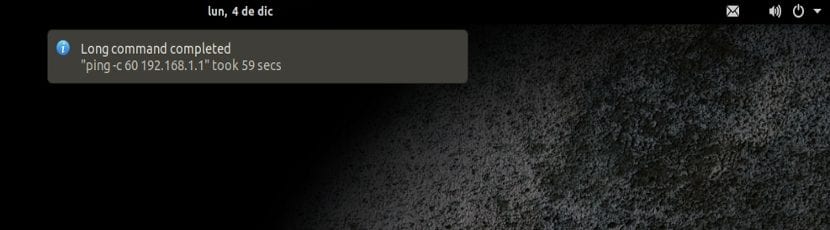
تذكر أن البرنامج النصي Undistract-me يبلغ فقط إذا استغرق الأمر المحدد أكثر من 10 ثوانٍ لإكماله وأن المحطة التي يتم تشغيلها فيها ليست النافذة النشطة. إذا اكتمل الأمر في أقل من 10 ثوانٍ ، فلن يتم إخطارك. بالطبع ، يمكنك تغيير إعداد الفاصل الزمني هذا كما وصفته في قسم الإعدادات.
أجد هذه الأداة مفيدة جدًا لنا جميعًا الذين يعملون في المحطة. ولأنه سهل الاستخدام والتثبيت ، أعتقد أنه شيء لا ينبغي أن يكون مفقودًا من أي جهاز كمبيوتر.
هذا لديه نظام التشغيل الأساسي وهو رائع